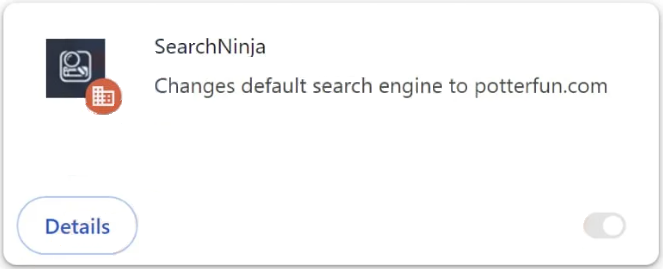SearchNinja bazen yararlı bir tarayıcı uzantısı olarak tanıtılan genel bir tarayıcı korsanıdır. Korsan, tarayıcınızın ayarlarında istenmeyen değişiklikler yapacak ve sizi sponsorlu web sitelerine yönlendirmeye çalışacaktır. Bu korsan özellikle potterfun.com zorluyor ve onu varsayılan arama motorunuz olarak ayarlayacak. Bu arama motoru en iyi ihtimalle şüphelidir ve meşru olanlar arasına sponsorlu sonuçlar ekleyecektir.
Yüklendiği SearchNinja browser hijacker anda tarayıcınızın ayarlarını değiştirir. Bu çok can sıkıcı olsa da, bilgisayarınızda bir enfeksiyon olduğunu oldukça açık hale getirir. Özellikle, SearchNinja ana sayfanızı ve yeni sekmenizi şüpheli bir web sitesine değiştirecek ve potterfun.com varsayılan arama motorunuz olarak ayarlayacaktır. Bu, tarayıcınızın adres çubuğu aracılığıyla yaptığınız aramaların o site üzerinden yönlendirileceği anlamına gelir. Ek olarak, korsan Web Mağazası’na Google Chrome erişmenizi engelleyebilir ve erişmeye çalıştığınızda sizi Google’a yönlendirebilir.
Ayrıca SearchNinja browser hijacker “Kuruluşunuz tarafından yönetilen” özelliğini de etkinleştirir. “Kuruluşunuz tarafından yönetilen”, şirketler tarafından çalışanlarının tarayıcılarını yönetmek için kullanılan tamamen meşru bir özellik olsa da (yöneticilerin belirli web sitelerini engellemesine ve ayar değişikliklerini kolaylaştırmasına olanak tanır) tarayıcı korsanları, kullanıcıların ayarlarda herhangi bir değişiklik yapmasını kısıtlamak için bunu kötüye kullanabilir. Bu nedenle, korsan mevcut olduğu sürece ana sayfanızı / arama motorunuzu değiştiremezsiniz.
Genel olarak, SearchNinja ve benzeri tarayıcı korsanları, kullanıcıların bilgisayarlarına doğrudan zarar vermedikleri için ciddi tehditler olarak sınıflandırılmazlar. Ancak, birincil amaçları kullanıcıları sponsorlu sitelere yönlendirmektir ve bu sitelerin tümü güvenli olmayacaktır. Korsanlar, kullanıcıları bu durumda potterfun.com gibi şüpheli arama motorlarını kullanmaya zorlayarak bunu yapabilirler. Bu arama motorları, arama sonuçlarına sponsorlu içerik ekleyerek, potansiyel olarak kullanıcıları kötü amaçlı yazılımları gizleyebilecek veya çeşitli dolandırıcılıkları teşvik edebilecek tehlikeli web sitelerine yönlendirir.
Tarayıcı korsanlarıyla ilgili bir diğer önemli endişe, veri toplama konusunda ne kadar istilacı olduklarıdır. Tarama SearchNinja browser hijacker alışkanlıklarınızı izleyebilir, ziyaret edilen siteler, arama sorguları ve IP adresiniz gibi kapsamlı bilgiler toplayabilir ve bu verileri genellikle üçüncü taraflarla paylaşabilir.
Uzantının kendisi etkisizdir ve herhangi bir yararlı özellikten yoksundur, bu da herhangi bir veri toplamayı tamamen haksız kılar. Cihazınızda yüklü olduğunu fark ederseniz, mümkün olan en kısa sürede kaldırın SearchNinja browser hijacker . Bu tarayıcı korsanlarından manuel olarak kurtulmak zor olabilir, bu nedenle bir virüsten koruma programı kullanmanız önerilir. SearchNinja’yı cihazınızdan başarıyla kaldırdıktan sonra, tarayıcınızın ayarlarını normal şekilde değiştirebileceksiniz.
Tarayıcı korsanları bir bilgisayara nasıl yüklenir?
Tarayıcı korsanları ve reklam yazılımları gibi enfeksiyonlar genellikle meşru ve kullanışlı programlar olarak tanıtılan ücretsiz indirme sitelerinde bulunur. Bu nedenle, tüm programları indirmeden/kurmadan önce araştırmak çok önemlidir. Neyse ki, basit bir Google araması bile genellikle bir programın indirilmesinin güvenli olup olmadığını ortaya çıkarabilir.
Tarayıcı korsanları en yaygın olarak yazılım paketlemesi olarak bilinen bir yöntemle yüklenir. Bu yöntem, korsanların ve benzeri enfeksiyonların ücretsiz programlara ekstra teklifler olarak eklenmesine izin verir. Bu teklifler teknik olarak isteğe bağlı olsa da, kullanıcıların yüklemelerini önlemek için bunların seçimini manuel olarak kaldırmaları gerekir. Ne yazık ki, birçok kullanıcı, kullanıcıların genellikle kullanmadığı ayarlarda gizlendikleri için bu teklifleri kaçırıyor. Bu, yazılım paketlemeyi tartışmalı bir kurulum yöntemi haline getirir.
Ek teklifler isteğe bağlı olduğundan, yükleme sırasında dikkatli olmak istenmeyen yüklemelerin önlenmesine yardımcı olabilir. Program yüklemesi sırasında seçenek verildiğinde Varsayılan (Temel) yerine Gelişmiş (Özel) ayarları seçtiğinizden emin olun. Yükleme penceresi Varsayılan ayarların kullanılmasını önerse de, bunların seçilmesi tüm ek tekliflerin açık izniniz olmadan yüklenmesine izin verir. Öte yandan, Gelişmiş veya Özel ayarlar, tüm ek teklifleri ortaya çıkarır ve kullanıcıların yüklemek istemediklerinin işaretini kaldırmalarına olanak tanır. Kullanıcılara her zaman tüm ekstra tekliflerin seçimini kaldırmalarını öneririz. Hiçbir meşru program bu yükleme yöntemini kullanmaz ve kullananlar birçok anti-virüs programı tarafından potansiyel tehditler olarak işaretlenir.
Bu ek teklifleri kabul etmek, sonunda bilgisayarınızı tıkayacak ve her türlü sorunu yaratacaktır. Yüklendikten sonra, bu istenmeyen programlar oldukça kalıcı olabilir ve kurtulmak zor olabilir. Yükleme sırasında birkaç kutunun işaretini kaldırmak, tamamen yüklendikten sonra korsanları ve reklam yazılımlarını kaldırmakla uğraşmaktan çok daha kolaydır.
Nasıl kaldırılır SearchNinja browser hijacker
Tarayıcı korsanları ciddi enfeksiyonlar olmasa da, yine de bilgisayarınızdan kaldırmak SearchNinja browser hijacker için bir virüsten koruma programı kullanmanızı öneririz. Bu enfeksiyonlar kalıcı olabilir, bu da bir anti-virüsün kaldırma işlemini gerçekleştirmesini daha uygun hale getirir. Korsan bilgisayarınızdan gittikten sonra, tarayıcınızın ayarlarını uygun gördüğünüz şekilde değiştirmekte özgür olacaksınız.
Offers
Download kaldırma aracıto scan for SearchNinja browser hijackerUse our recommended removal tool to scan for SearchNinja browser hijacker. Trial version of provides detection of computer threats like SearchNinja browser hijacker and assists in its removal for FREE. You can delete detected registry entries, files and processes yourself or purchase a full version.
More information about SpyWarrior and Uninstall Instructions. Please review SpyWarrior EULA and Privacy Policy. SpyWarrior scanner is free. If it detects a malware, purchase its full version to remove it.
WiperSoft gözden geçirme Ayrıntılar WiperSoft olası tehditlere karşı gerçek zamanlı güvenlik sağlayan bir güvenlik aracıdır. Günümüzde, birçok kullanıcı meyletmek-download özgür ...
Indir|daha fazlaMacKeeper bir virüs mü?MacKeeper bir virüs değildir, ne de bir aldatmaca 's. Internet üzerinde program hakkında çeşitli görüşler olmakla birlikte, bu yüzden Rootkitler program nefret insan ...
Indir|daha fazlaIse MalwareBytes anti-malware yaratıcıları bu meslekte uzun süre olabilirdi değil, onlar için hevesli yaklaşımları ile telafi. İstatistik gibi CNET böyle sitelerinden Bu güvenlik aracı ş ...
Indir|daha fazla
Quick Menu
adım 1 SearchNinja browser hijacker ile ilgili programları kaldırın.
Kaldır SearchNinja browser hijacker Windows 8
Ekranın sol alt köşesinde sağ tıklatın. Hızlı erişim menüsü gösterir sonra Denetim Masası programları ve özellikleri ve bir yazılımı kaldırmak için Seç seç.
SearchNinja browser hijacker Windows 7 kaldırmak
Tıklayın Start → Control Panel → Programs and Features → Uninstall a program.
SearchNinja browser hijacker Windows XP'den silmek
Tıklayın Start → Settings → Control Panel. Yerini öğrenmek ve tıkırtı → Add or Remove Programs.
Mac OS X SearchNinja browser hijacker öğesini kaldır
Tıkırtı üstünde gitmek düğme sol ekran ve belirli uygulama. Uygulamalar klasörünü seçip SearchNinja browser hijacker veya başka bir şüpheli yazılım için arayın. Şimdi doğru tıkırtı üstünde her-in böyle yazılar ve çöp için select hareket sağ çöp kutusu simgesini tıklatın ve boş çöp.
adım 2 SearchNinja browser hijacker tarayıcılardan gelen silme
Internet Explorer'da istenmeyen uzantıları sonlandırmak
- Dişli diyalog kutusuna dokunun ve eklentileri yönet gidin.
- Araç çubukları ve uzantıları seçin ve (Microsoft, Yahoo, Google, Oracle veya Adobe dışında) tüm şüpheli girişleri ortadan kaldırmak
- Pencereyi bırakın.
Virüs tarafından değiştirilmişse Internet Explorer ana sayfasını değiştirmek:
- Tarayıcınızın sağ üst köşesindeki dişli simgesini (menü) dokunun ve Internet Seçenekleri'ni tıklatın.
- Genel sekmesi kötü niyetli URL kaldırmak ve tercih edilen etki alanı adını girin. Değişiklikleri kaydetmek için Uygula tuşuna basın.
Tarayıcınızı tekrar
- Dişli simgesini tıklatın ve Internet seçenekleri için hareket ettirin.
- Gelişmiş sekmesini açın ve Reset tuşuna basın.
- Kişisel ayarları sil ve çekme sıfırlamak bir seçim daha fazla zaman.
- Kapat dokunun ve ayrılmak senin kaş.
- Tarayıcılar sıfırlamak kaldıramadıysanız, saygın bir anti-malware istihdam ve bu tüm bilgisayarınızı tarayın.
Google krom SearchNinja browser hijacker silmek
- Menü (penceresinin üst sağ köşesindeki) erişmek ve ayarları seçin.
- Uzantıları seçin.
- Şüpheli uzantıları listesinde yanlarında çöp kutusu tıklatarak ortadan kaldırmak.
- Kaldırmak için hangi uzantıların kullanacağınızdan emin değilseniz, bunları geçici olarak devre dışı.
Google Chrome ana sayfası ve varsayılan arama motoru korsanı tarafından virüs olsaydı Sıfırla
- Menü simgesine basın ve Ayarlar'ı tıklatın.
- "Açmak için belirli bir sayfaya" ya da "Ayarla sayfalar" altında "olarak çalıştır" seçeneği ve üzerinde sayfalar'ı tıklatın.
- Başka bir pencerede kötü amaçlı arama siteleri kaldırmak ve ana sayfanız kullanmak istediğiniz bir girin.
- Arama bölümünde yönetmek arama motorları seçin. Arama motorlarında ne zaman..., kötü amaçlı arama web siteleri kaldırın. Yalnızca Google veya tercih edilen arama adı bırakmanız gerekir.
Tarayıcınızı tekrar
- Tarayıcı hareketsiz does deðil iþ sen tercih ettiğiniz şekilde ayarlarını yeniden ayarlayabilirsiniz.
- Menüsünü açın ve ayarlarına gidin.
- Sayfanın sonundaki Sıfırla düğmesine basın.
- Reset butonuna bir kez daha onay kutusuna dokunun.
- Ayarları sıfırlayamazsınız meşru anti kötü amaçlı yazılım satın almak ve bilgisayarınızda tarama.
Kaldır SearchNinja browser hijacker dan Mozilla ateş
- Ekranın sağ üst köşesinde Menü tuşuna basın ve eklemek-ons seçin (veya Ctrl + ÜstKrkt + A aynı anda dokunun).
- Uzantıları ve eklentileri listesi'ne taşıyın ve tüm şüpheli ve bilinmeyen girişleri kaldırın.
Virüs tarafından değiştirilmişse Mozilla Firefox ana sayfasını değiştirmek:
- Menüsüne (sağ üst), seçenekleri seçin.
- Genel sekmesinde silmek kötü niyetli URL ve tercih Web sitesine girmek veya geri yükleme için varsayılan'ı tıklatın.
- Bu değişiklikleri kaydetmek için Tamam'ı tıklatın.
Tarayıcınızı tekrar
- Menüsünü açın ve yardım düğmesine dokunun.
- Sorun giderme bilgileri seçin.
- Basın yenileme Firefox.
- Onay kutusunda yenileme ateş bir kez daha tıklatın.
- Eğer Mozilla Firefox sıfırlamak mümkün değilse, bilgisayarınız ile güvenilir bir anti-malware inceden inceye gözden geçirmek.
SearchNinja browser hijacker (Mac OS X) Safari--dan kaldırma
- Menüsüne girin.
- Tercihleri seçin.
- Uzantıları sekmesine gidin.
- İstenmeyen SearchNinja browser hijacker yanındaki Kaldır düğmesine dokunun ve tüm diğer bilinmeyen maddeden de kurtulmak. Sadece uzantı güvenilir olup olmadığına emin değilseniz etkinleştir kutusunu geçici olarak devre dışı bırakmak için işaretini kaldırın.
- Safari yeniden başlatın.
Tarayıcınızı tekrar
- Menü simgesine dokunun ve Safari'yi Sıfırla seçin.
- İstediğiniz seçenekleri seçin (genellikle hepsini önceden) sıfırlama ve basın sıfırlama.
- Eğer tarayıcı yeniden ayarlayamazsınız, otantik malware kaldırma yazılımı ile tüm PC tarama.
Site Disclaimer
2-remove-virus.com is not sponsored, owned, affiliated, or linked to malware developers or distributors that are referenced in this article. The article does not promote or endorse any type of malware. We aim at providing useful information that will help computer users to detect and eliminate the unwanted malicious programs from their computers. This can be done manually by following the instructions presented in the article or automatically by implementing the suggested anti-malware tools.
The article is only meant to be used for educational purposes. If you follow the instructions given in the article, you agree to be contracted by the disclaimer. We do not guarantee that the artcile will present you with a solution that removes the malign threats completely. Malware changes constantly, which is why, in some cases, it may be difficult to clean the computer fully by using only the manual removal instructions.